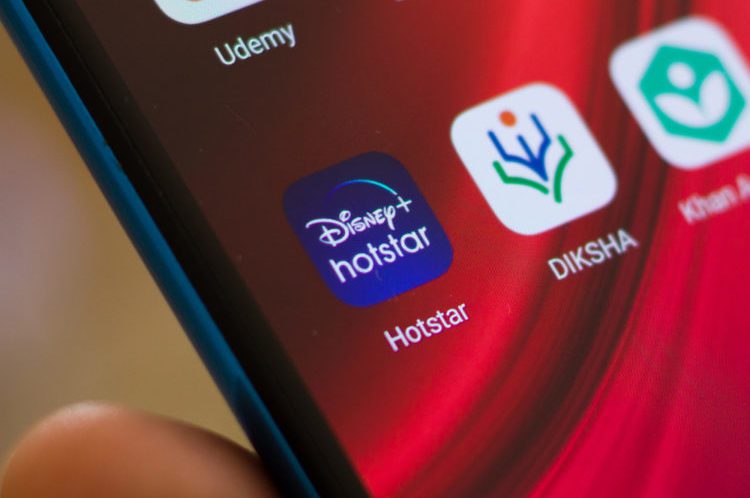Cara Membuat Folder Buka Dropbox di Finder

Catatan: Dalam topik berikutnya yang akan Anda baca, Anda akan mempelajari tentang: Cara Membuat Folder Buka Dropbox di Finder

Saya adalah pengguna lama Dropbox. Mereka adalah salah satu perusahaan pertama yang menawarkan penyimpanan dan berbagi file cloud tanpa batas, dan saya belum pernah melihat perusahaan lain keluar dan menawarkan sesuatu yang cukup baik (dan cukup gratis) untuk membuat saya berubah. Karena itu, saya benci aplikasi Mac asli mereka dan menggunakan trik kecil ini untuk menghindari penggunaannya.
Jika Anda membenci versi desktop aplikasi Dropbox seperti saya, buat folder yang membuka Dropbox di Finder.
Atur Dropbox untuk membuka folder di Finder
Pastikan aplikasi Dropbox berjalan di Mac Anda dan ikuti langkah-langkah ini.
Langkah 1. Klik ikon Dropbox di bilah menu Mac Anda di bagian atas layar.
![]()
Langkah 2. Di pop-up, temukan ikon akun Anda di kanan atas dan klik panah bawah di sebelahnya.
langkah 3. Ini akan mengaktifkan menu drop-down di mana Anda akan melihat tab Pengaturan. Klik itu.

langkah 4. Kami sekarang berada di kotak Umum pada tab Pengaturan dan Anda akan melihat opsi untuk ‘Buka folder di.’ Klik di atasnya dan pilih Finder.

Saat Anda mengeklik ikon Dropbox di bilah menu dan memilih folder, folder Dropbox Anda akan terbuka di jendela Finder asli. Rasanya lebih terintegrasi dengan macOS, dan sekali lagi, memungkinkan Anda melewati pengelolaan aplikasi Dropbox di desktop Anda.